iPhone 回復備份很久? 過程卡頓? 快使用這些秘笈解決問題!
當您嘗試回復 iPhone 備份時,有時可能會遇到恢復過程耗時很長,甚至卡住的情況。 發現恢復的進度條一直不變,這可能會讓您感到困惑和焦慮,特別是當您急需訪問重要資料時。
本文將揭露 iPhone 回復備份時間過長或卡住的原因,並提供解決方法,讓您能夠順利完成備份恢復。继续往下看吧!

iPhone 回復備份一般耗時科普
當您需要修復某些 iPhone 問題時,可能會使用 iTunes 回復 iPhone,例如忘記密碼、iPhone 死機或在嘗試復原資料時卡住。 使用 iTunes 回復 iPhone 通常不超過15-30分鐘,一般來說,您可以在一小時或更短的時間內完成 iPhone 的恢復。 然而,實際所需時間取決於多種因素,包括要復原的內容量。 有時,從 iTunes 備份回復 iPhone 時會遇到異常長的剩餘時間,超過20小時,或直接卡住。
從 iCloud 恢復 iPhone 備份的時間通常取決於網路速度和備份大小。 在一般情況下,使用100M網路速度,從 iCloud 備份還原 iPhone 可能需要1到4小時不等。
iPhone 回復備份為什麼時間那麼久?
iPhone回復備份時間長的原因可能包括:
iPhone 回復備份為什麼時間那麼久?
若 iPhone 回復備份耗時過長或卡頓,建議嘗試使用 AnyRecover 資料復原軟體。 AnyRecover 能快速掃描並恢復 iPhone 中遺失或損壞的數據,包括照片、影片、通訊錄等,操作簡單方便。 透過 AnyRecover,您可以輕鬆恢復備份中的數據,避免長時間等待或不必要的麻煩。
AnyRecover 主要功能
- 支持從 iOS 裝置、iTunes/iCloud 備份還原已刪除的資料。
- 檢索永久刪除的照片、筆記、聯絡人、影片、簡訊等,無需備份。
- 修正 150 多個 iOS 系統問題,例如卡在 Apple 標誌上、螢幕無法開啟、恢復模式循環、重新啟動循環和黑屏等。
- 回復率最高可達98%。
使用 Anyrecover 恢復 iPhone 資料的步驟:
在 Mac 或 PC 上安裝 Anyrecover (iOS)。打開它並點擊選單列上的【iOS 資料救援】。
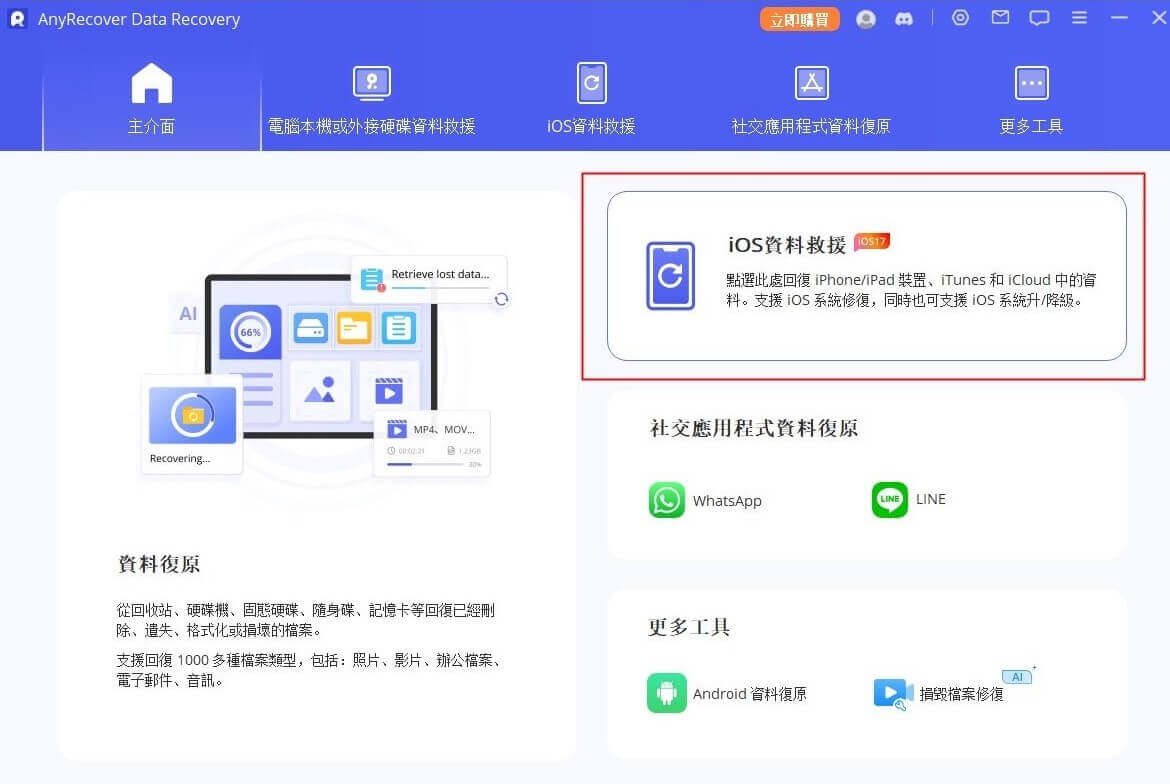
接下來,您應該將 iPhone 連接到電腦。點選 【從裝置中恢復】,然後它將引導您進入該模組並開始掃描您的裝置。
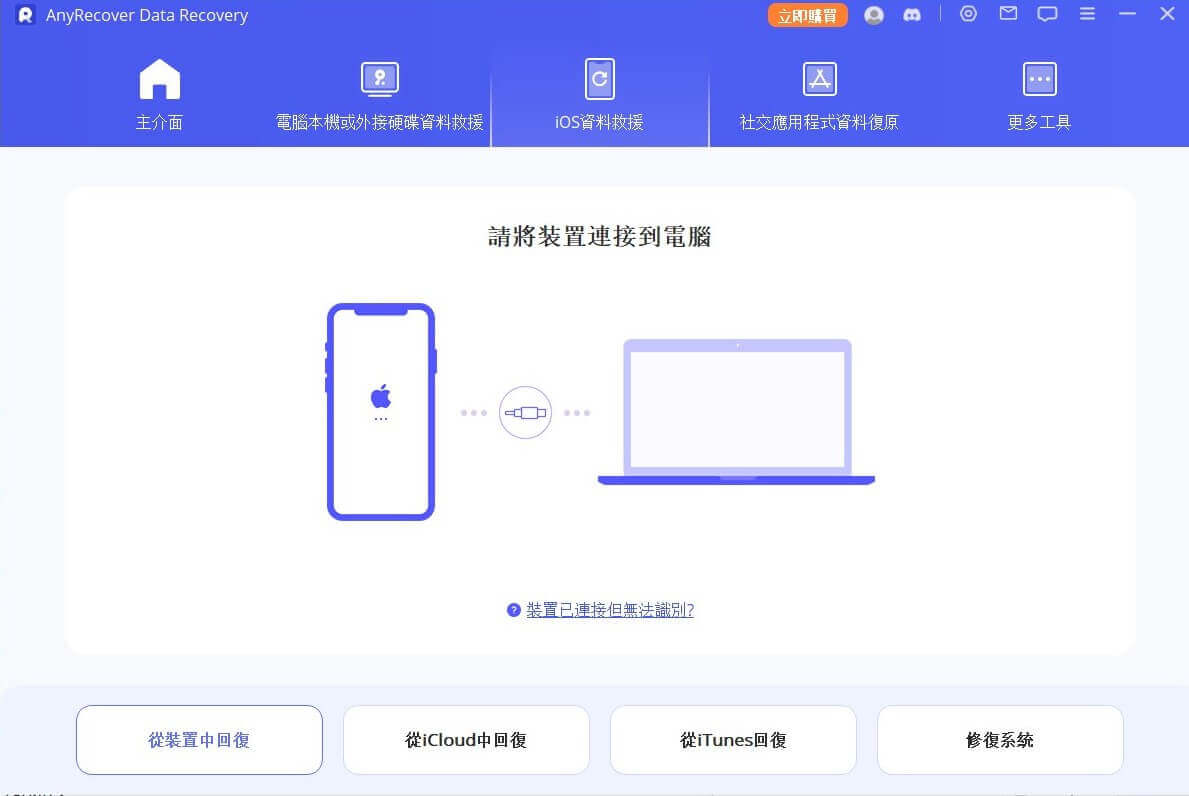
掃描完成後,您將看到發現的檔案。 您可以選擇資料夾所有檔案或僅選擇要復原的資料。
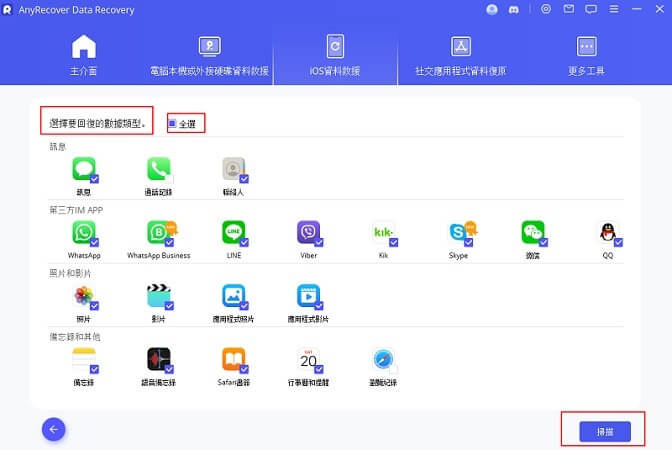
一鍵恢復 iPhone 資料
常見 iPhone 回復備份太久修復方法
如果您的 iPhone 的備份包含已刪除的通話記錄,您可以透過備份資料進行 iPhone 通話記錄恢復。確保您有 iPhone 的最新備份,其中包括通話記錄。可以使用 iCloud 或 iTunes 建立備份。您可以這樣做:
方法 1:檢查網路連接
步骤 1:打開手機的「設定」。進入「一般」>「重置」。
步骤 2:點選「重置網路設定」。
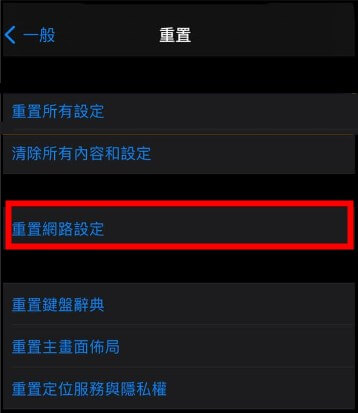
方法 2:重新啟動設備
重啟是解決各種 iPhone 問題的一種簡單方法。當您發現 iPhone 在恢復過程中花費太多時間時,可以嘗試先重啟設備。透過重啟,所有背景執行的應用程式都會被重新整理,可能有助於解決 iCloud 恢復備份卡住的情況。
您可以長按「電源」鍵, 如果您的 iPhone 沒有「Home」鍵,則需要同時按住「電源」和任一「音量」鍵。 拖曳螢幕上的關機滑桿,等待約30秒後,重新按下「電源」鍵以開機。
方法 3:刪除部分數據
如果您的手機有許多佔內存的應用程序,照片,視頻等,那麼您回复備份的時間可能也會很長。 所以平時您可以定期卸載不必要的軟體,並刪除無用的資料、快取等以釋放您的手機空間,來緩解 iPhone 備份時間過長的問題。
您可以前往手機的「設定」>「一般」>「 iPhone 儲存空間」,查看佔用手機空間的應用程式和資料。 隨後,您就可以有針對性地刪除照片、影片等檔案。
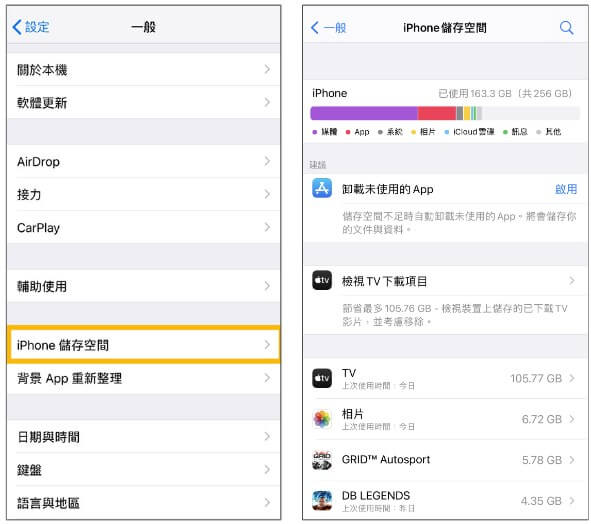
方法 4:檢查 iTunes 是否為最新版本
版本過舊的 iTunes 程式常常會出現異常故障或與電腦系統不相容的問題。 蘋果官方在釋放新的程式版本時,通常會修復其中的各種錯誤。 因此,您在還原裝置前盡量先把 iTunes 更新到最新的版本,以免iPhone備份恢復過程出現卡住的情況。
開啟 iTunes 後,用戶請點擊上方菜單檢查更新。如果 iTunes 有可更新版本,您就會看到新的視窗彈出,只需點擊「下載 iTunes」即可。
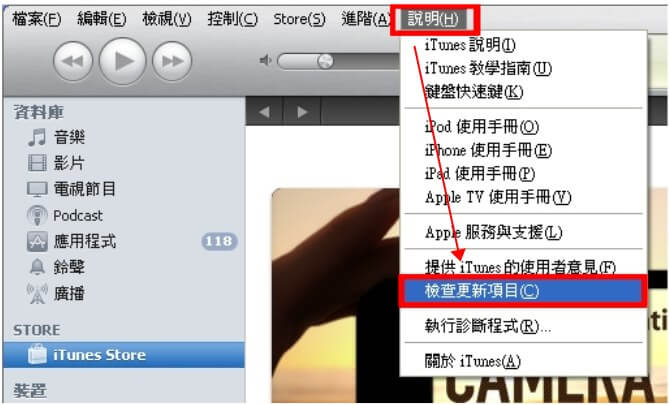
方法 5:選擇別的 iCloud 備份
若是您定期備份 iPhone 的資料,那麼 iCloud 中可能儲存了不只一個備份檔案。 雖然最新的版本保存了最完整的數據,但如果 iCloud 回復備份卡住時間太久,您可以先試試看其他的備份檔案。
步骤 1:開啟 iPhone,並依照介面上的指示進行設定。
步骤 2:在「App與資料」介面中,選擇「從 iCloud 回復」選項。
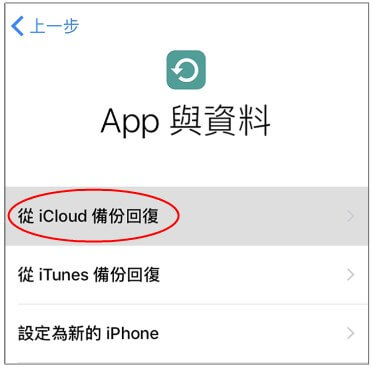
步骤 3:輸入 Apple ID 和密碼登入 iCloud 帳號,然後在「選擇備份」介面中選擇其他備份檔案。
結論
在恢復 iPhone 備份時遇到問題是很常見的,但幸運的是,大多數情況下都可以通過以上方法解決。如果您仍然無法成功恢復備份,或者備份文件已損壞,我們建議您使用 AnyRecover 資料恢復軟體。AnyRecover 可以幫助您從 iPhone、iTunes、iCloud 等不同的備份源中恢復丟失的數據,包括照片、聯絡人、信息等,而且操作簡單,效果顯著。希望本文提供的解決方案能幫助您順利完成 iPhone 備份恢復,讓您的數據得以完整保留。
